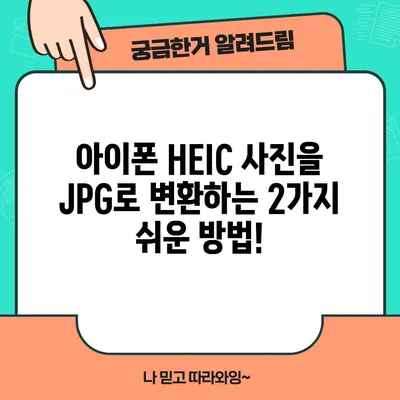아이폰 사진 변환 HEIC JPG 변환 방법 2가지 정보백과
이 블로그 포스트에서는 아이폰 사진을 HEIC에서 JPG로 변환하는 두 가지 방법에 대해 자세히 설명하겠습니다. 많은 사용자들이 아이폰 사진을 다운로드할 때 HEIC 포맷 때문에 어려움을 겪고 있는데, 이 문제가 무엇인지, 그리고 어떻게 해결할 수 있는지 알아보겠습니다.
H2: 첫 번째 방법 – 아이폰 설정 변경하기
아이폰을 처음 사용하게 되면, 사진 저장 포맷의 옵션을 잘 이해하지 못할 수 있습니다. 기본적으로 아이폰은 HEIC(High Efficiency Image Format) 포맷으로 사진을 저장하는데, 이는 더 적은 용량으로 고화질 이미지를 저장할 수 있도록 설계되었습니다. 그러나, HEIC 파일은 일부 소프트웨어나 웹사이트와 호환성이 떨어지기 때문에 JPG 포맷으로의 변환이 필요하게 됩니다.
H3: HEIC란 무엇인가?
HEIC라는 포맷은 애플이 개발한 것으로, 고효율 이미지 저장 방식을 제공합니다. 이 파일 형식은 이미지 데이터를 압축하여 용량을 줄이는 데 매우 효과적입니다. 그러나, HEIC 파일을 지원하지 않는 기기나 프로그램에서는 이 파일을 쉽게 열 수 없는 단점이 있습니다. 따라서 아이폰을 이용하는 사용자들은 이러한 불편을 해소하기 위해 설정을 변경하여 JPG 형식으로 사진을 저장하기를 원할 것입니다.
| 장점 | 단점 |
|---|---|
| 고화질 이미지를 작은 용량에 저장 | 일부 장치에서 호환되지 않음 |
| 저장 공간 절약 | 전환이 필요할 수 있음 |
| 촬영 시간 단축 | 때때로 복잡한 변환 과정 |
H3: 아이폰 설정 변경 방법
아이폰의 사진 저장 포맷을 변경하는 것은 매우 간단합니다. 아래에 단계별로 안내합니다.
- 아이폰의 홈 화면에서 설정 앱을 엽니다.
- 카메라를 선택합니다.
- 포맷 옵션을 찾습니다.
- 높은 호환성 옵션을 선택하여 JPG 포맷으로 사진을 저장하도록 설정합니다.
이렇게 설정한 후에는 기존의 모든 사진이 JPG 형식으로 저장될 것입니다. 그러나 이 방법은 앞으로 찍는 사진에만 적용된다는 점을 유의해야 합니다. 이미 촬영한 HEIC 파일은 별도로 변환해야 합니다.
💡 갤럭시 HEIC 이미지를 JPG로 쉽게 변환하는 방법을 알아보세요! 💡
H2: 두 번째 방법 – 온라인 변환기 활용하기
HEIC 포맷으로 저장된 사진을 JPG로 변환하는 또 다른 유용한 방법은 다양한 온라인 변환기를 사용하는 것입니다. 이 방법은 다운로드나 설치 없이 웹 브라우저에서 간단히 수행할 수 있습니다. 이 과정은 대개 다음과 같은 단계를 포함합니다.
H3: 온라인 변환기의 사용
온라인 변환기를 사용하는 것은 매우 직관적입니다. 일반적으로 따라야 할 절차는 다음과 같습니다.
- 웹 브라우저를 열고 HEIC 파일 변환 서비스를 제공하는 웹사이트로 이동합니다.
- 변환하려는 HEIC 파일을 선택하여 업로드합니다.
- 원하는 출력 형식(JPG)을 선택합니다.
- 변환 버튼을 클릭합니다.
과정이 끝나면, 변환된 JPG 파일을 다운로드할 수 있습니다. 온라인 서비스들은 보통 무료이며, 대부분의 경우 여러 파일을 한 번에 변환할 수 있는 기능도 제공합니다.
| 사이트명 | 주요 기능 | 사용 용이성 |
|---|---|---|
| HEICtoJPG.com | 대량 변환 가능 | 매우 쉬움 |
| Zamzar | 다양한 포맷 지원 | 보통 수준 |
| Convertio | 빠른 속도의 변환 | 매우 쉬움 |
H3: 유의사항
온라인 변환 서비스를 이용할 때 개인정보 보호와 보안을 신경 써야 합니다. 특히 요청한 변환이 완료된 후에는 개인정보가 저장되거나 유출되지 않게 주의해야 합니다. 따라서, 개인적인 사진이나 중요한 파일을 변환해야 할 경우 신뢰할 수 있는 웹사이트를 선택하는 것이 좋습니다.
💡 아이폰 HEIC 파일을 JPG로 간편하게 변환하는 방법을 알아보세요. 💡
결론
아이폰 사진을 HEIC에서 JPG로 변환하는 데에는 두 가지 방법이 있습니다. 첫 번째 방법은 아이폰의 설정을 변경하여 앞으로의 모든 사진을 JPG로 저장하는 것이고, 두 번째 방법은 온라인 변환기를 이용하여 이미 촬영한 HEIC 파일을 JPG로 변환하는 것입니다. 이러한 방법을 통해 사진 저장 포맷 문제를 해결하고, 더 나은 사용자 경험을 누릴 수 있습니다.
그러므로 아이폰을 처음 사용하는 분들도 이러한 방법을 통해 쉽게 사진을 관리할 수 있습니다. 이 글이 도움이 되었기를 바라며, 여러분도 편리한 아이폰 사진 관리를 즐기기를 바랍니다!
💡 갤럭시 HEIC 이미지를 JPG로 쉽게 변환해 보세요! 💡
자주 묻는 질문과 답변
💡 갤럭시 HEIC 이미지를 손쉽게 JPG로 변환하는 방법을 알아보세요. 💡
질문1: HEIC 포맷이 뭔가요?
A: HEIC는 고효율 이미지 형식으로, 더 작은 용량에 고화질 이미지를 저장할 수 있는 포맷입니다.
질문2: JPG로 변환하면 이미지 품질이 떨어지나요?
A: JPG는 압축 이미지 포맷으로, HEIC에 비해 품질 저하가 있을 수 있지만, 일반 사용자에게는 큰 차이가 없을 수 있습니다.
질문3: 변환된 JPG 파일은 어디서 다운로드하나요?
A: 온라인 변환기를 사용한 경우, 변환 후 제공되는 다운로드 링크를 통해 JPG 파일을 받을 수 있습니다.
질문4: HEIC 파일을 JPG로 변환하는 데 비용이 드나요?
A: 대다수의 온라인 변환 서비스는 무료로 제공되며, 유료 서비스를 선택할 필요는 없습니다.
질문5: 아이폰 설정을 변경하면 이전 사진도 자동으로 JPG로 변환되나요?
A: 아이폰의 설정을 변경하면 이후에 촬영하는 사진에 대해서만 적용되며, 기존 HEIC 파일은 별도로 변환해야 합니다.
아이폰 HEIC 사진을 JPG로 변환하는 2가지 쉬운 방법!
아이폰 HEIC 사진을 JPG로 변환하는 2가지 쉬운 방법!
아이폰 HEIC 사진을 JPG로 변환하는 2가지 쉬운 방법!